Дано: дешевый ноутбук за 10-15 тысяч рублей с ПЗУ на 32 Гб. Задача: обновить Windows 10 до последней версии. Мы расскажем, как это сделать с минимумом усилий. И с этой задачей справится любой пользователь.
Если вы думаете, что это совсем не сложно, значит, вы уже эту проблему решили. Но наша заметка не для вас, а для владельцев новеньких ультрабюджетных ноутбуков, где установлено только 32 Гб памяти типа eMMC. Они сталкиваются с проблемой обновления Windows 10. Система сначала что-то качает, а потом отказывается обновляться, ссылаясь на нехватку свободной памяти на диске. И это на новой системе, где пользователь даже не успел поставить ни одной программы.
Так получилось, что я стал обладателем ноутбука Digma CITI E301 (выиграл в конкурсе как блогер). Своими первыми впечатлениями от этого девайса я поделюсь позже, а пока расскажу, как справиться с нехваткой памяти на подобных ноутбуках и обновить Windows 10 до самой последней версии.
На ноутбуках за 10-15 тысяч рублей в качестве накопителя информации обычно используется память eMMC с объемом 32 Гб. Увеличить его никак нельзя. В ноутбуке нет места ни для SSD, ни для HDD. Кто-то в качестве дополнительного хранилища использует карту памяти, кто-то флешку стандарта USB 3.0. С нее, кстати, многие советуют ставить обновления, либо сносить имеющуюся Windows 10, устанавливая вместо нее облегченную урезанную Windows 10.
Мы ничего этого делать не будем. Мы просто обновим предустановленную Windows 10 Home до последней версии.
Вы спросите: зачем обновлять Windows? Вопрос хороший, но операционная система не будет вас спрашивать и либо сама начнет обновляться, либо достанет вас с предложениями об обновлении. Отключить обновление сложно, разработчики всячески препятствуют этому.
В Digma CITI E301 всего доступно 28,3 Гб памяти, из которых 14,7 Гб занято системой и программами. Свободно 13,6 Гб. Вы будете смеяться, но этого места вам не хватит, чтобы обновить Windows 10. Вот такие вот замечательные программисты в Microsoft. Так что не спешите обновляться, сначала освободите еще несколько гигабайт. Сделать это можно разными способами, мы воспользуемся очень простым методом.
Шаг 1
Открываем Проводник, переходим в Этот компьютер и Локальный диск (C:). Затем заходим в меню Вид > Параметры > Вид > Файлы и папки, где деактивируем пункт Скрывать защищенные системные файлы и активируем пункт Показывать скрытые файлы, папки и диски. Не забудьте нажать на кнопку Применить.
Теперь среди папок на диске C вы увидите три файла: hiberfil.sys, swapfile.sys, pagefile.sys. Файл hiberfil.sys мы сейчас и удалим.
В моем случае файл hiberfil.sys занимал целых 4,2 Гб. В этот файл скидывается содержимое оперативной памяти ноутбука, когда система входит в спящий режим (режим гибернации). Когда компьютер «просыпается», содержимое файла hiberfil.sys мгновенно перемещается в ОЗУ. Т.е. после пробуждения вы получите систему в том виде, в котором ее оставили. Это удобно.
Но нам сейчас нужно временно освободить память ноутбука, чтобы установить все обновления Windows. Поэтому этот файл мы удалим (потом вы его сможете восстановить вместо с режимом гибернации).
Для этого нам придется отредактировать реестр. Не пугайтесь, это просто и работает всегда. Главное, не удаляйте ничего лишнего. Иначе Windows превратится в «тыкву».
Шаг 2
Откройте глобальный поиск и введите команду regedit. Откроется редактор реестра. Вам нужно зайти в следующую ветку:
HKEY_LOCAL_MACHINE\SYSTEM\CurrentControlSet\Control\Power.
Во вкладке Power вы увидите параметр HibernateEnabled. Щелкните по нему два раза и установите значение «0» вместо «1» (без кавычек). Так вы отключите режим гиберации. После этого перезагрузите компьютер.
Файл hiberfil.sys должен исчезнуть и дать вам еще 4,3 Гб. После этого у меня оказалось около 18 Гб свободного пространства. Windows 10 спокойно обновилась с версии 1703 на версию 1803. Ну как спокойно, весь процесс занял несколько томительных часов. За это разработчикам из Microsoft можно сказать очередное спасибо.
P.S. Если вы хотите, вы можете вернуть возможность гибернации после обновления всех компонентов Windows 10. Для этого вам в реестре нужно будет установить значение «1».

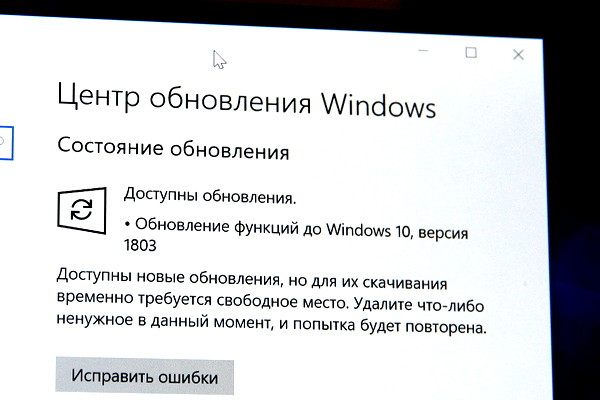
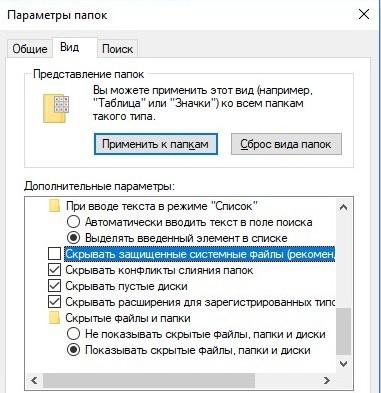
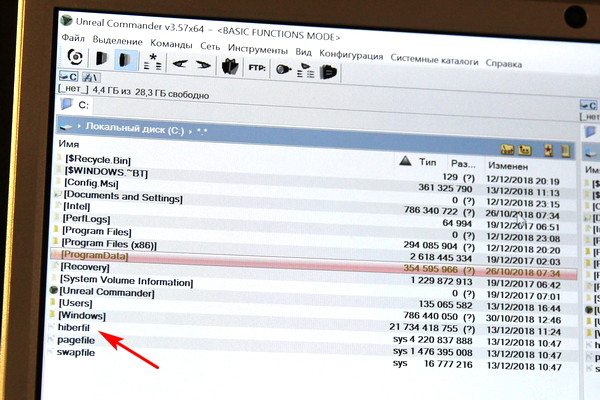
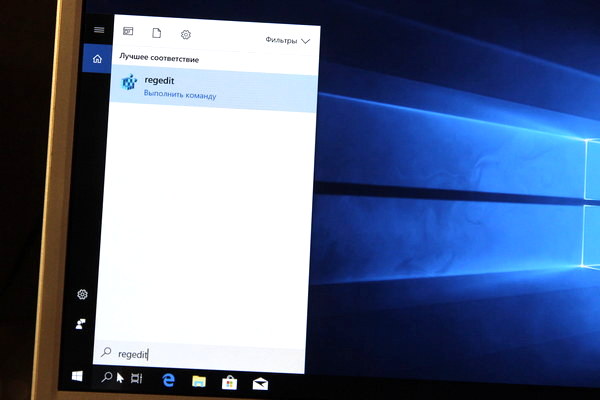
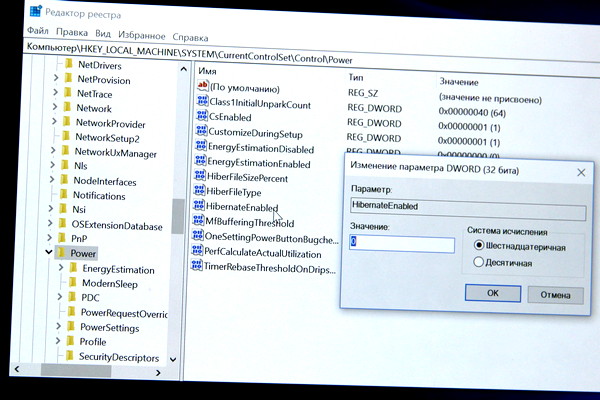
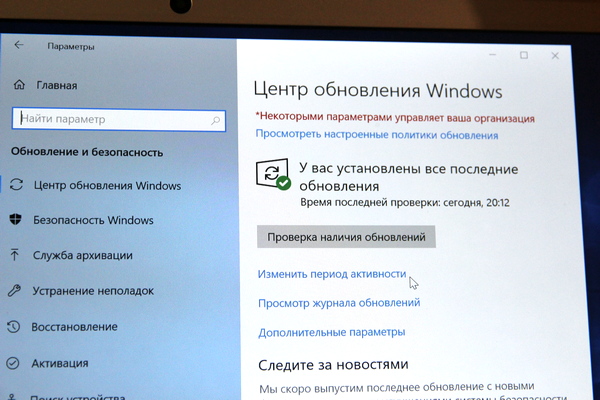
Спасибо огромное! Благодаря этой штуке дело сдвинулось с мертвой точки:) правда, в итоге все равно пришлось мучаться и создавать установочный диск, а так же проводить чистую установку — никак не лезло обычное обновление. Но после отключения режима гибернации у меня хотя бы Надежда появилась) и в итоге все получилось)